UTMをダウンロード
公式サイトからでもGiHubからでも、AppStoreからでも同じものです。AppStoreの価格は1600円となっていますが、公式サイトからダウンロードできるものと同じものです。
開発者の方へ投げ銭をしても良いなと考える方は是非AppStoreから購入してください。
仮想マシンを作製する
まずは仮想化を選びます。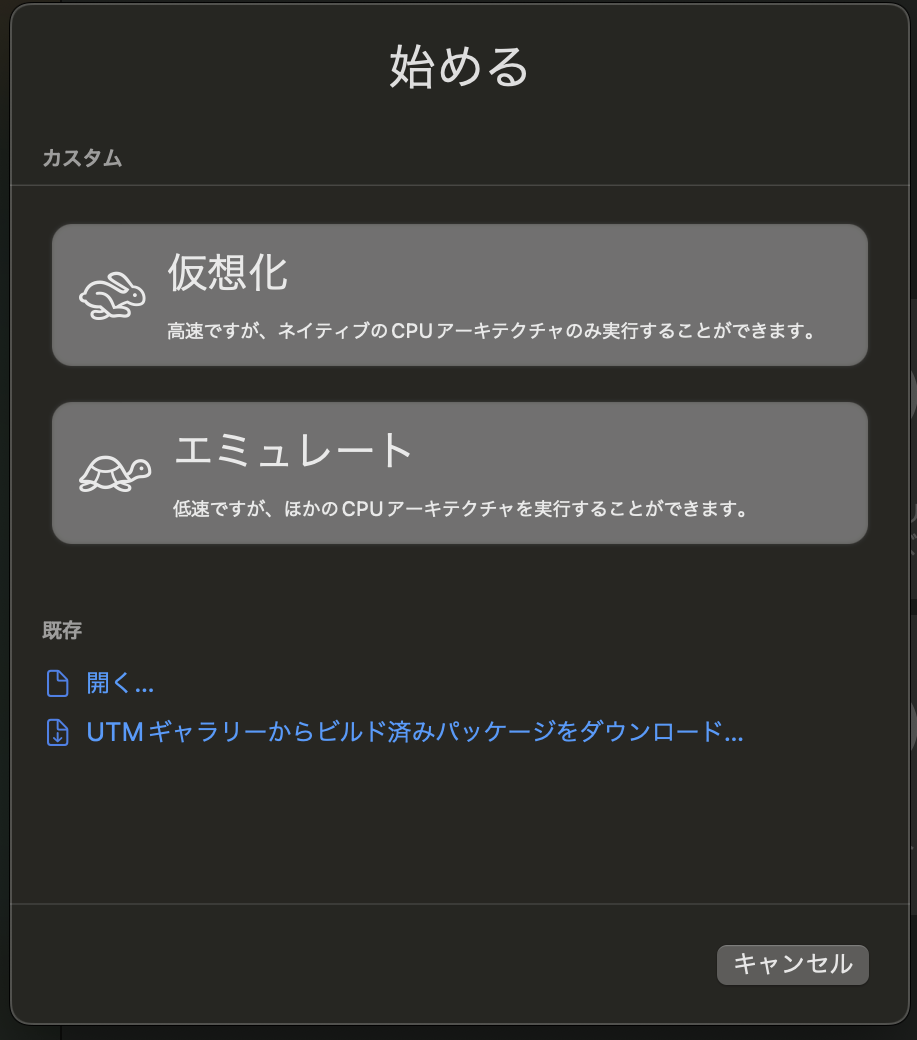 次に、インストールするOSを尋ねられますので、Linuxを選択します。
起動イメージを選択します。
次に、インストールするOSを尋ねられますので、Linuxを選択します。
起動イメージを選択します。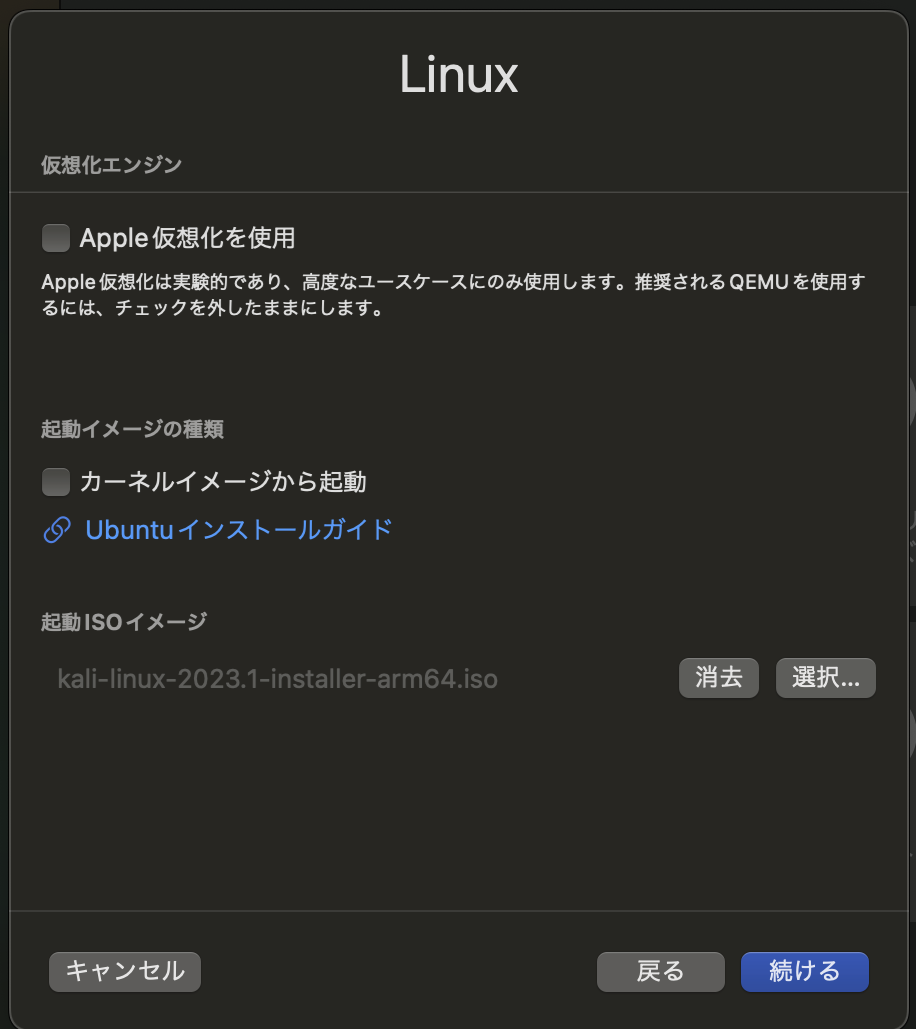 KalLinux公式ページのインストーラーイメージでAppleSiiconのものを選びます。
KalLinux公式ページのインストーラーイメージでAppleSiiconのものを選びます。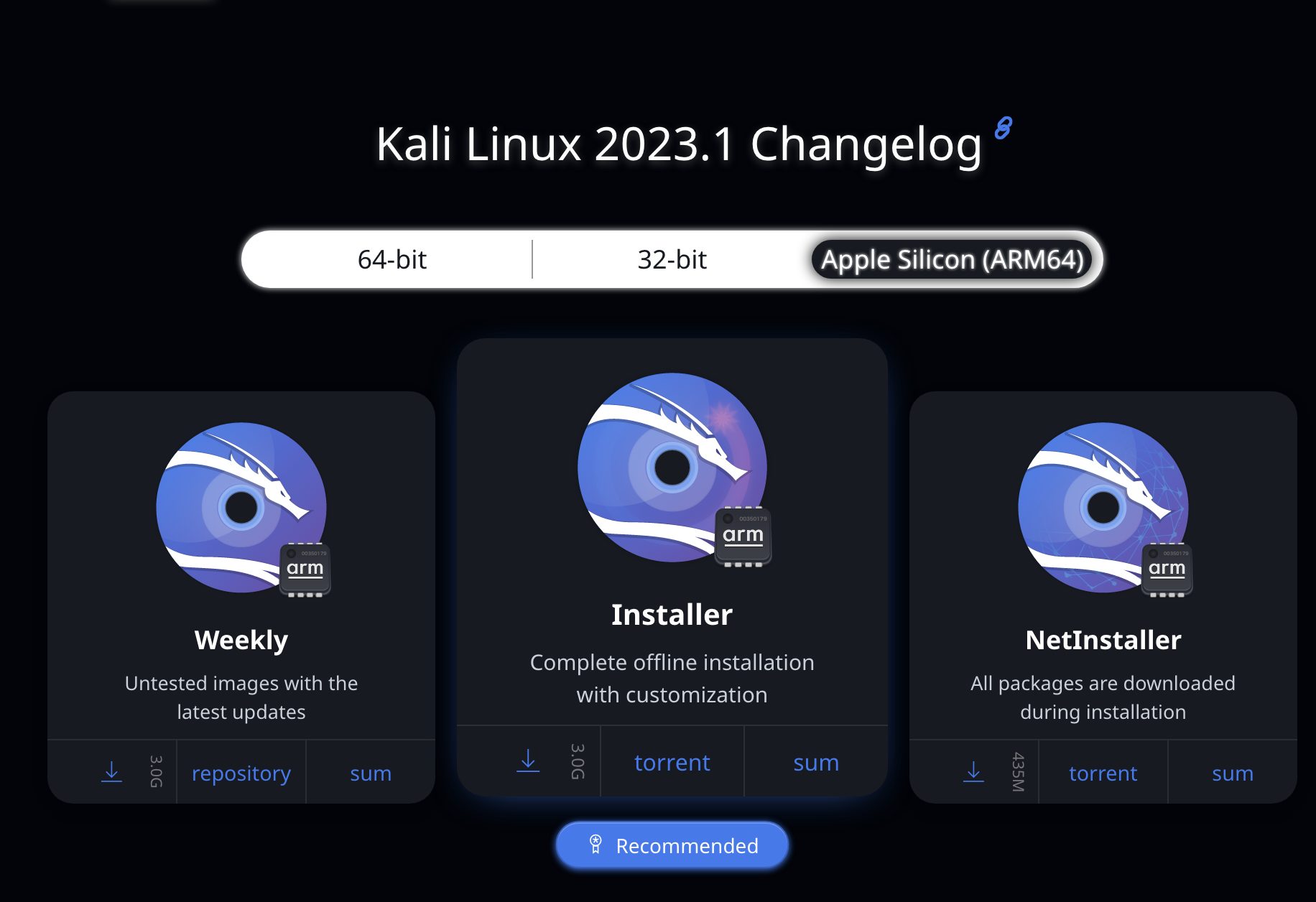 僕の場合は、メモリ4G、CPUコア4つで作製しました。ディスク容量はKali-largeを使うので30Gです。(20Gでもいいかもしれません)
ここがハマりがちポイントになりますが、仮想マシンを起動する前に設定からシリアルを追加しておきます。
僕の場合は、メモリ4G、CPUコア4つで作製しました。ディスク容量はKali-largeを使うので30Gです。(20Gでもいいかもしれません)
ここがハマりがちポイントになりますが、仮想マシンを起動する前に設定からシリアルを追加しておきます。これをやっておかないとディスプレイドライバの問題で真っ黒な画面で止まることになります。
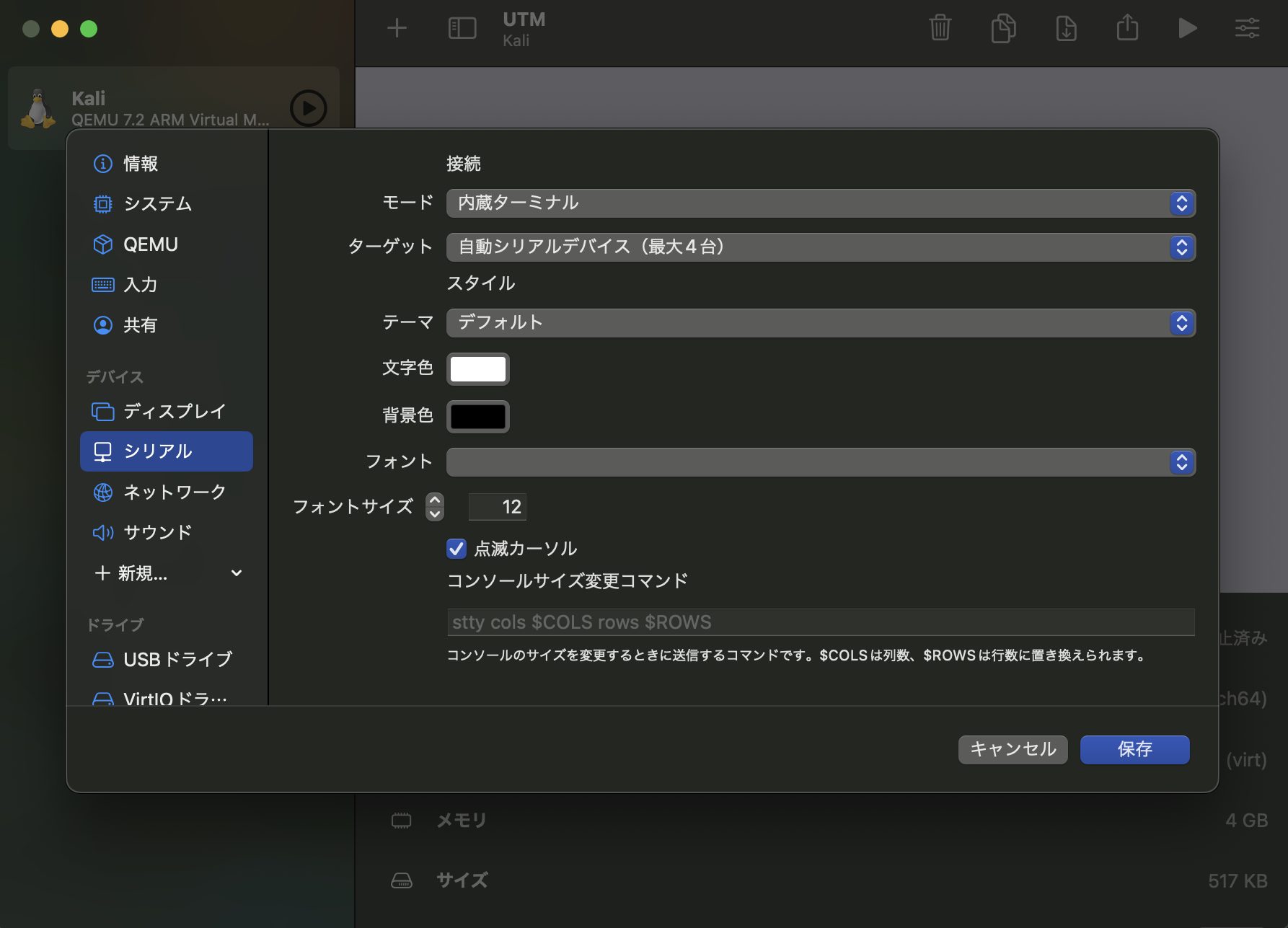
あとは普通にインストールして、再起動したタイミングでシリアルデバイスを削除しておきましょう。 初回起動が終わったら、いつものようにアップグレードしておいてドライバを導入しておきます。
$ sudo apt install spice-vdagent仮想マシンはアイドル状態なのに、CPU使用率は高いままといった感じです。やっぱりベアメタルでインストールできないとしんどいですね。AsahiLinuxの流れでインストールできるようになってほしいものです。
コメントを残す